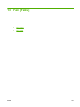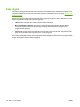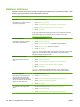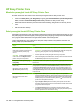HP Color LaserJet CM6040 / CM6030 MFP Series - User Guide
HP Easy Printer Care
Membuka perangkat lunak HP Easy Printer Care
Gunakan salah satu cara berikut untuk membuka perangkat lunak HP Easy Printer Care:
●
Pada menu Start [Mulai], pilih Programs [Program], pilih Hewlett-Packard, pilih HP Easy Printer
Care, kemudian klik Start HP Easy Printer Care [Jalankan HP Easy Printer Care].
●
Dalam baki sistem Windows (di sudut kanan bawah desktop), klik ganda ikon HP Easy Printer
Care.
●
Klik dua kali ikon desktop.
Seksi perangkat lunak HP Easy Printer Care
Perangkat lunak HP Easy Printer Care dapat memberikan informasi tentang beberapa produk HP yang
ada pada jaringan Anda serta segala produk yang terhubung langsung ke komputer Anda. Beberapa
item yang ada dalam tabel berikut mungkin tidak tersedia untuk setiap produk.
Tombol Help [Bantuan] (?) di sudut kanan atas pada setiap halaman menyediakan informasi rinci
tentang setiap opsi pada halaman itu.
Bagian Opsi
Tab Device List [Daftar Perangkat]
Ketika Anda membuka perangkat lunak,
ini menjadi halaman pertama yang
muncul.
CATATAN: Untuk kembali ke halaman
ini dari suatu tab, klik My HP Printers
[Printer HP-Ku] di sisi kiri jendela.
●
Devices list [Daftar perangkat]: Menunjukkan produk yang dapat Anda pilih.
CATATAN: Informasi produk muncul dalam bentuk daftar atau berupa ikon,
tergantung pada pengaturan untuk opsi View as [Lihat sbg].
●
Informasi pada tab ini berisi peringatan sekarang untuk produk.
●
Jika Anda mengklik produk dalam daftar, HP Easy Printer Care akan membuka
tab Overview [Tinjauan Umum] untuk produk itu.
Compatible Printers [Printer yang
Kompatibel]
Menyediakan daftar semua produk HP yang mendukung perangkat lunak HP Easy
Printer Care.
Jendela Find Other Printers [Temukan
Printer Lain]
Menambah produk lagi ke daftar
My HP Printers [Printer HP-Ku]
Klik link Find Other Printers [Temukan Printer Lain] dalam Devices list [Daftar
perangkat] akan membuka jendela Find Other Printers [Temukan Printer Lain].
Jendela Find Other Printers [Temukan Printer Lain] menyediakan utilitas yang
mendeteksi printer lain pada jaringan sehingga Anda dapat menambahkannya ke
daftar My HP Printers [Printer HP-Ku] kemudian memantau perangkat tersebut dari
komputer Anda.
Tab Overview [Tinjauan umum]
Memuat informasi status dasar
perangkat.
●
Bagian Device Status [Status Perangkat]: Bagian ini memperlihatkan
informasi identifikasi produk dan status produk. Bagian ini menunjukkan syarat
peringatan produk, misalnya kartrid cetak habis. Setelah Anda memperbaiki
masalah pada produk, klik tombol Refresh [Perbarui]
di sudut kanan atas
jendela untuk memperbarui statusnya.
●
Bagian Supplies Status [Status Persediaan]: Menunjukkan rincian status
persediaan, seperti persentase sisa toner dalam kartrid cetak dan status kertas
yang dimuat dalam setiap baki.
●
Link Supplies Details [Rincian Persediaan]: Membuka halaman status
persediaan untuk melihat informasi lebih lanjut mengenai persediaan produk,
informasi pemesanan dan informasi daur ulang.
194 Bab 14 Mengelola dan merawat produk IDWW